Linux'ta NFS Azure dosya paylaşımlarını bağlama
Azure dosya paylaşımları, Sunucu İleti Bloğu (SMB) protokolü veya Ağ Dosya Sistemi (NFS) protokolü kullanılarak Linux dağıtımlarına bağlanabilir. Bu makale NFS ile bağlamaya odaklanmıştır. SMB Azure dosya paylaşımlarını bağlama hakkında ayrıntılı bilgi için bkz. Linux ile Azure Dosyalar kullanma. Kullanılabilir protokollerin her biri hakkında ayrıntılı bilgi için bkz . Azure dosya paylaşımı protokolleri.
Şunlara uygulanır
| Dosya paylaşımı türü | SMB | NFS |
|---|---|---|
| Standart dosya paylaşımları (GPv2), LRS/ZRS | ||
| Standart dosya paylaşımları (GPv2), GRS/GZRS | ||
| Premium dosya paylaşımları (filestorage), LRS/ZRS |
Destek
Şu anda yalnızca NFS sürüm 4.1 desteklenmektedir. NFS 4.1 paylaşımları yalnızca FileStorage depolama hesabı türünde desteklenir (yalnızca premium dosya paylaşımları).
NFS Azure dosya paylaşımları, 4.1 protokol belirtiminden çoğu özelliği destekler. Her türlü temsilci seçme ve geri çağırma, Kerberos kimlik doğrulaması ve aktarım sırasında şifreleme gibi bazı özellikler desteklenmez.
Bölgesel kullanılabilirlik
NFS Azure dosya paylaşımları, premium dosya depolamayı destekleyen tüm bölgelerde desteklenir. Bkz. Bölgeye göre kullanılabilir Azure ürünleri.
1. Adım: NFS Azure dosya paylaşımı oluşturma
Henüz yapmadıysanız bir NFS Azure dosya paylaşımı oluşturun.
2. Adım: Ağ güvenliğini yapılandırma
NFS paylaşımları yalnızca güvenilen ağlardan erişilebilir. Şu anda, depolama hesabınızdaki verilerin güvenliğini sağlamanın tek yolu bir sanal ağ ve diğer ağ güvenlik ayarlarını kullanmaktır. Hesap anahtarı yetkilendirmesi, Microsoft Entra güvenliği ve erişim denetimi listeleri (ACL'ler) dahil olmak üzere verilerin güvenliğini sağlamak için kullanılan diğer araçlar NFSv4.1 isteğini yetkilendirmek için kullanılamaz.
Önemli
NFSv4.1 protokolü 2049 numaralı bağlantı noktasında çalışır. Şirket içi bir ağdan bağlanıyorsanız, istemcinizin 2049 numaralı bağlantı noktası üzerinden giden iletişime izin verdiğinden emin olun. Belirli sanal ağlara erişim izni verdiyseniz, bu sanal ağlarla ilişkili ağ güvenlik gruplarının 2049 numaralı bağlantı noktası üzerinden gelen iletişimi engelleyen güvenlik kuralları içermediğinden emin olun.
Özel uç nokta veya hizmet uç noktası oluşturma
NFS Azure dosya paylaşımlarını kullanmak için bir özel uç nokta oluşturmanız (önerilen) veya genel uç noktanıza erişimi kısıtlamanız gerekir.
Güvenli aktarımı devre dışı bırakma
Azure Dosyalar şu anda NFS protokolü ile aktarım sırasında şifrelemeyi desteklememektedir ve bunun yerine ağ düzeyinde güvenlik ile çalışır. Bu nedenle, depolama hesabınızda güvenli aktarımı devre dışı bırakmanız gerekir.
Azure portalında oturum açın ve oluşturduğunuz NFS paylaşımını içeren depolama hesabına erişin.
Yapılandırma'yı seçin.
Güvenli aktarım gerekli için Devre Dışı'ı seçin.
Kaydet'i seçin.
VPN veya ExpressRoute aracılığıyla karma erişimi etkinleştirme (isteğe bağlı)
NFS Azure dosya paylaşımına karma erişimi etkinleştirmek için aşağıdaki ağ çözümlerinden birini kullanın:
- Noktadan Siteye (P2S) VPN yapılandırın.
- Siteden Siteye (S2S) VPN yapılandırın.
- ExpressRoute'u yapılandırın.
3. Adım: NFS Azure dosya paylaşımını bağlama
Paylaşımı Azure portalını kullanarak bağlayabilirsiniz. Linux sunucusu veya VM her ön başlatıldığında paylaşımı otomatik olarak bağlamak için /etc/fstab dosyasında bir kayıt da oluşturabilirsiniz.
Azure portalını kullanarak NFS paylaşımı bağlama
Linux bağlama seçeneğini kullanarak nconnect büyük ölçekte NFS Azure dosya paylaşımlarının performansını geliştirebilirsiniz. Daha fazla bilgi için bkz . NFS Azure dosya paylaşımı performansını geliştirme.
Dosya paylaşımı oluşturulduktan sonra paylaşımı seçin ve Linux'tan bağlan'ı seçin.
Kullanmak istediğiniz bağlama yolunu girin ve betiği kopyalayın.
İstemcinize bağlanın ve sağlanan bağlama betiğini kullanın. Betikte yalnızca gerekli bağlama seçenekleri bulunur, ancak önerilen diğer bağlama seçeneklerini ekleyebilirsiniz.
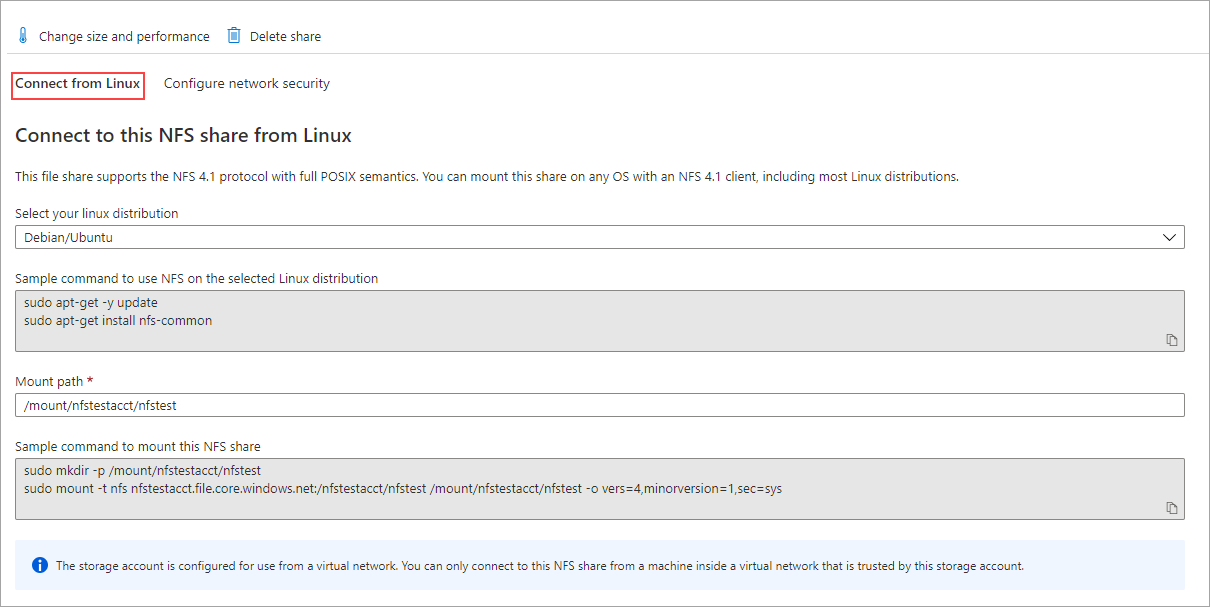
Şimdi NFS paylaşımınızı bağladınız.
/etc/fstab kullanarak NFS paylaşımını bağlama
Linux sunucusu veya VM her ön başlatıldığında NFS dosya paylaşımının otomatik olarak bağlanmasını istiyorsanız, Azure dosya paylaşımınız için /etc/fstab dosyasında bir kayıt oluşturun. ve FileShareName öğesini bilgilerinizle değiştirinYourStorageAccountName.
<YourStorageAccountName>.file.core.windows.net:/<YourStorageAccountName>/<FileShareName> /media/<YourStorageAccountName>/<FileShareName> nfs vers=4,minorversion=1,_netdev,nofail,sec=sys 0 0
Daha fazla bilgi için Linux komut man fstab satırından komutunu girin.
Bağlama seçenekleri
NFS Azure dosya paylaşımlarını bağlarken aşağıdaki bağlama seçenekleri önerilir veya gereklidir.
| Bağlama seçeneği | Önerilen değer | Açıklama |
|---|---|---|
vers |
4 | Gerekli. NFS protokolünün hangi sürümünün kullanılacağını belirtir. Azure Dosyalar yalnızca NFSv4.1'i destekler. |
minorversion |
1 | Gerekli. NFS protokolünün ikincil sürümünü belirtir. Bazı Linux dağıtımları parametresindeki vers ikincil sürümleri tanımaz. Bu nedenle yerine vers=4.1kullanın vers=4,minorversion=1. |
sec |
sys | Gerekli. NFS bağlantısının kimliğini doğrularken kullanılacak güvenlik türünü belirtir. Ayar sec=sys , NFS işlemlerinin kimliğini doğrulamak için AUTH_SYS kullanan yerel UNIX UID'leri ve GID'leri kullanır. |
rsize |
1048576 | Önerilen. Tek bir NFS okuma işleminde aktarılacak en fazla bayt sayısını ayarlar. En yüksek 1048576 bayt düzeyinin belirtilmesi genellikle en iyi performansa neden olur. |
wsize |
1048576 | Önerilen. Tek bir NFS yazma işleminde aktarılacak en fazla bayt sayısını ayarlar. En yüksek 1048576 bayt düzeyinin belirtilmesi genellikle en iyi performansa neden olur. |
noresvport |
yok | 5.18'in altındaki çekirdekler için önerilir. NFS istemcisine, bağlama noktası için bir NFS sunucusuyla iletişim kurarken ayrıcalıklı olmayan bir kaynak bağlantı noktası kullanmasını söyler. Bağlama seçeneğinin noresvport kullanılması, yeniden bağlantıdan sonra NFS paylaşımınızın kesintisiz kullanılabilirlik sağlamasına yardımcı olur. Yüksek kullanılabilirlik elde etmek için bu seçeneğin kullanılması kesinlikle önerilir. |
actimeo |
30-60 | Önerilen. Belirtme, actimeo tüm acregmin, acregmax, acdirminve acdirmax değerlerini aynı değere ayarlar. Dosya ve dizinler için öznitelik önbelleklerinin süresi çok hızlı dolduğundan, 30 saniyeden daha düşük bir değer kullanmak performans düşüşlerine neden olabilir. 30 ile 60 saniye arasında bir ayar actimeo yapmanızı öneririz. |
4. Adım: Bağlantıyı doğrulama
Bağlamanız başarısız olursa, özel uç noktanız doğru ayarlanmadı veya erişilebilir değil olabilir. Bağlantıyı onaylama hakkında ayrıntılı bilgi için bkz . Bağlantıyı doğrulama.
NFS dosya paylaşımı anlık görüntüleri
NFS Azure dosya paylaşımlarını kullanan müşteriler dosya paylaşımı anlık görüntülerini alabilir. Bu özellik kullanıcıların tüm dosya sistemlerini geri almalarına veya yanlışlıkla silinen veya bozulan dosyaları kurtarmalarına olanak tanır. Bkz. Azure Dosyalar ile paylaşım anlık görüntülerini kullanma.
Sonraki adım
- Herhangi bir sorunla karşılaşırsanız bkz . NFS Azure dosya paylaşımlarını giderme.
